逍遥模拟器出现闪退问题自由互联小编整理了三种常见原因以及解决办法,一、电脑注册表问题,将【GlRenderMode】数值改为2然后重启电脑即可;二、电脑显卡驱动导致的,通过第三方软件更新显卡驱动即可;三、软件本文导致的,可以尝试修复软件文件或者重新下载安装程序即可。
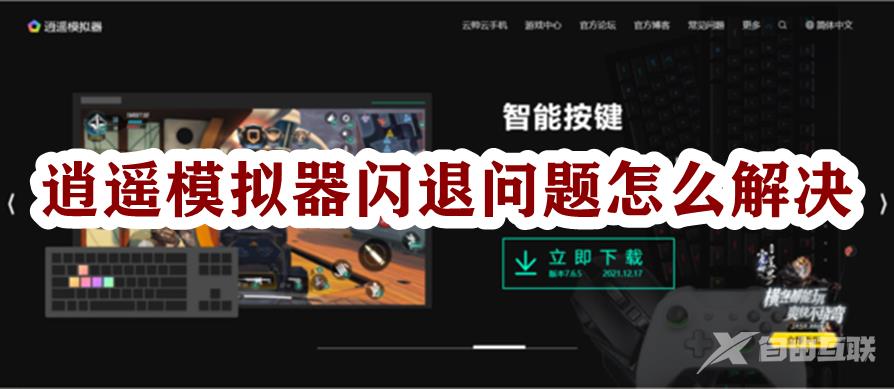
电脑端逍遥安卓模拟器闪退问题的解决方法一 电脑注册表问题导致的
1.在电脑的任意界面上,按下键盘上的【Win+R】快捷键,然后在弹出的运行窗口中输入【regedit】并按下回车键。
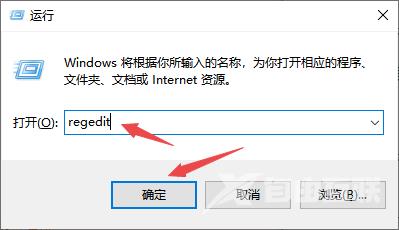
2.接着,我们在注册表编辑器左侧的位置,找【HKEY_LOCAL_MACHINE\SOFTWARE\BlueStacks_nt2_dt\Guests\Android\Config】这个路径。
3.然后,在右侧的界面中,找到【GlRenderMode】,看一下它的值是不是4,如果不是的话,把4改成2即可。
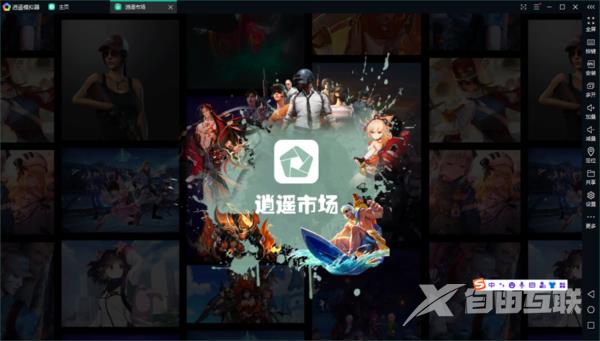
4.最后重启电脑,一般就可以解决逍遥安卓模拟器闪退的问题了。
电脑端逍遥安卓模拟器闪退问题的解决方法二 电脑显卡驱动导致的
打开电脑上的驱动精灵或鲁大师等可以检测电脑驱动的软件,然后进行电脑所有驱动的检测,检测结果完成后,我们看看自己电脑的显卡驱动是否有更新,如果有的话,更新升级到最新版。最后还是重启一下电脑,一般就可以解决逍遥安卓模拟器闪退的问题了。
电脑端逍遥安卓模拟器闪退问题的解决方法三 软件本文导致的
1.启动电脑上的逍遥安卓模拟器,然后点击界面顶部右上角的【三】图标,在弹出的选项中选择【关于我们】选项。
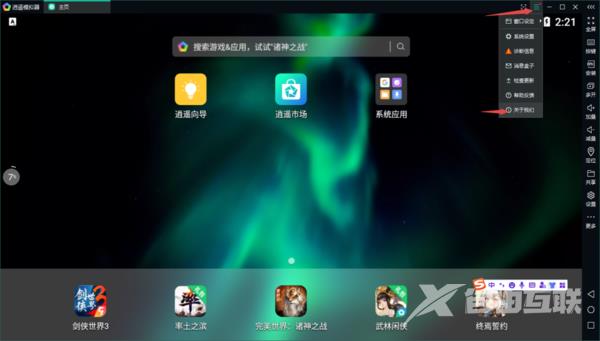
2.接着软件就会弹出一个窗口,在此窗口中我们看一下当前逍遥模拟器的版本号。
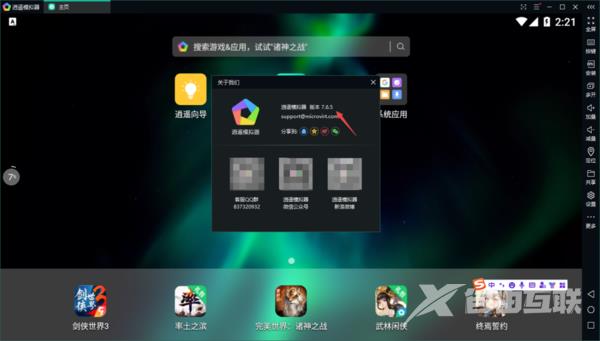
3.然后打开电脑上的浏览器,然后进入到逍遥安卓模拟器的官网界面,然后看看官网首页上的逍遥模拟器的版本与刚刚电脑上安装的模拟器的版本号是否相同,若是官网的模拟器版本号更高的话,点击进行下载,然后再进行安装,将逍遥模拟器更新至最新版本的软件,再试试看模拟器是否还会出现闪退的问题。
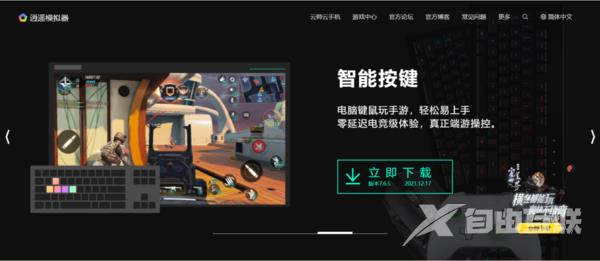
4.或者是将电脑已经安装的逍遥模拟器进行卸载,然后在官网重新下载最新版本的模拟器,最后再看看问题是否得到解决。
